电脑开不了机怎么办黑屏没反应
- 分类:帮助 回答于: 2022年09月05日 12:50:00
有很多小伙伴在后台反映,自己的win10电脑一打开就是黑屏,这个该怎么处理呢,不要慌,今天小编就带着解决办法来啦,简单操作易上手,小白也能轻松掌握。
工具/原料
系统版本:Windows10
品牌型号:honor magic book
方法一:
1、win10系统开机的时候一直按F8直到进入高级恢复界面,这个方法不行就在开机进入系统时长按电源键关机,重复3次左右。
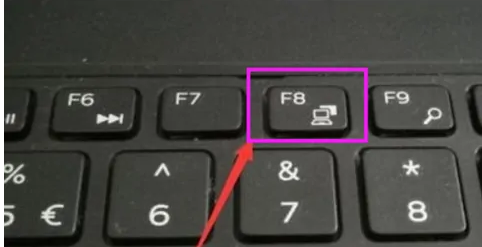
2、出现高级恢复的界面,点击“疑难解答”选项,接着点击“高级选项”,点击“启动设置”,点击“重启”,选择安全模式。
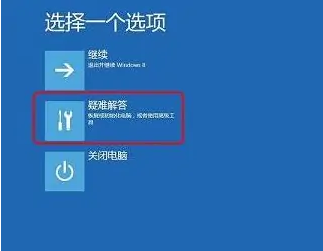
3、进入安全模式后,按下快捷键“win + R”打开运行输入框,输入cmd。
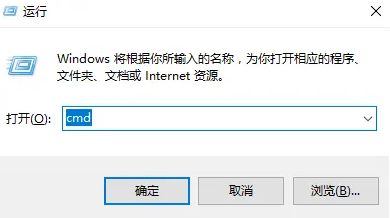
4、打开管理员命令窗口,输入msconfig,回车

5、找到这个常规,清除加载启动项
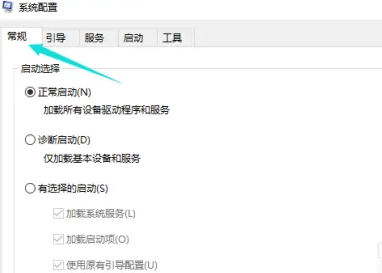
6、切换到“服务”标签页,单击“隐藏所有Microsoft”服务,然后单击全部禁用。
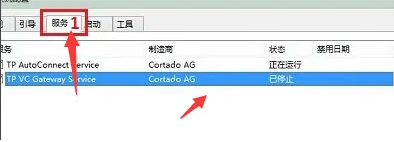
7、再切换到启动选项,点击“打开任务管理器”
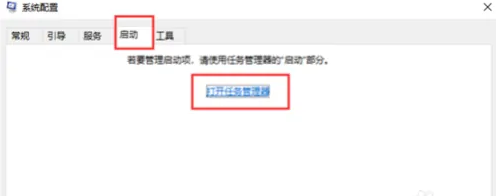
8、在“任务管理器”中可以看到所有开机自启项,右击需要关闭的启动项上,选择“禁用”。单击确定保存后,重新启动系统。

9、如果是显卡驱动问题导致的,可以进入安全模式,右击“我的电脑”选择“属性”,打开“设备管理器”,找到显卡驱动将其卸载即可。
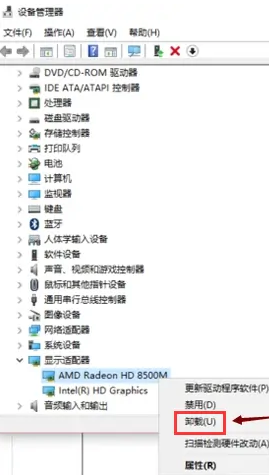
总结
以上就是win10开机黑屏的处理办法啦,希望对你有所帮助。
 有用
26
有用
26


 小白系统
小白系统


 1000
1000 1000
1000 1000
1000 1000
1000 1000
1000 1000
1000 1000
1000 0
0 0
0 0
0猜您喜欢
- 图解win7 64位备份系统方法2017/07/29
- 解答电脑黑屏却开着机怎么办..2021/02/25
- 电脑系统安装,小编教你电脑怎么使用U..2018/01/02
- 小白一键重装系统图文教程..2017/07/21
- 电脑开机黑屏只有鼠标怎么办..2022/04/02
- 2345浏览器怎么下载2022/11/13
相关推荐
- 结束进程快捷键是哪三个图文教程..2020/09/11
- 华为笔记本电脑系统如何恢复出厂设置?..2020/05/27
- 小编教你显卡的正常温度是多少..2018/10/29
- 电脑截图方式汇总2020/11/19
- 告诉你手机录音在哪里找2020/07/14
- 一键还原精灵如何恢复系统..2019/06/18

















